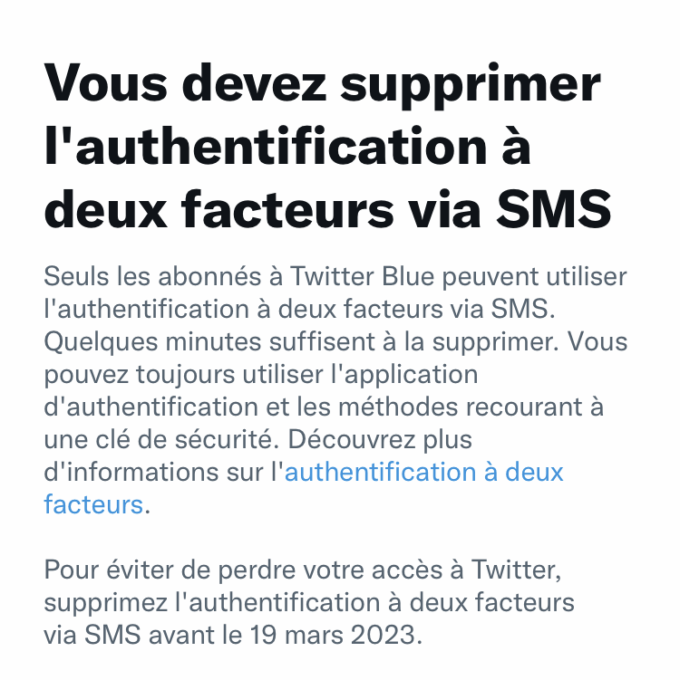Un jour, une polémique. Depuis son arrivée chez Twitter en octobre 2022, Elon Musk multiplie les décisions controversées. Le 17 février 2023, il a annoncé réserver l’authentification à deux facteurs par SMS aux abonnés de sa formule payante Twitter Blue. Cette option, qui avait toujours été gratuite, était une des solutions les plus simples pour protéger son compte. Elon Musk se justifie en mettant en avant le coût exorbitant de l’envoi de millions de SMS tous les ans, mais une entreprise tech devrait-elle réserver une fonctionnalité de sécurité aux personnes qui payent ?
Quoi qu’il en soit, cette décision controversée est l’opportunité parfaite de renforcer encore plus son compte. La double authentification par SMS, bien que largement meilleure qu’un simple mot de passe, n’était pas infaillible (avec un relais, un hacker peut techniquement intercepter le SMS). Même s’il est difficile d’approuver le choix d’Elon Musk, ce changement pourrait avoir un effet positif s’il permet à des personnes de découvrir des solutions plus fiables.
Une application d’authentification, c’est mieux qu’un SMS
Soyons honnêtes, le problème avec la décision d’Elon Musk est que la grande majorité des personnes concernées vont probablement désactiver la double authentification par SMS. Par manque de connaissance, et surtout par flemme, il est probable que de nombreux utilisateurs abaissent la sécurité de leur compte à cause de la décision du milliardaire. Difficile, donc, de s’en réjouir.
En revanche, si vous êtes prêts à renforcer votre compte, alors il est temps de découvrir les applications d’authentification. Leur concept est simple : il s’agit de gestionnaires de codes utilisables une fois. Il suffit de lier son application au compte que l’on souhaite protéger pour avoir un code à 6 chiffres à chaque fois que l’on ouvre son gestionnaire de codes. Pour résumer : la prochaine fois que vous vous connecterez sur Twitter, il vous faudra ouvrir votre application d’authentification, mémoriser le code à 6 chiffres affiché et l’insérer sur Twitter. C’est aussi simple qu’avec un SMS.
Comment configurer une application d’authentification ?
Configurer une application d’authentification peut faire peur, mais c’est en réalité très simple. Il faut tout d’abord en choisir une parmi Google Authenticator, Microsoft Authenticator, Authy, 1Password ou, dans certains cas, directement dans les réglages de votre appareil (Apple intègre un gestionnaire de codes dans les réglages de l’iPhone). À vous de choisir l’application de votre choix et de la télécharger. Numerama a un faible pour Google Authenticator, très simple et seulement dédiée à cet usage, et la solution d’Apple, qui ne vous oblige pas à télécharger quoi que ce soit.
Une fois que vous avez choisi une application, rendez-vous sur le site de Twitter, cliquez sur Plus, rubrique Paramètres et support puis Paramètres et confidentialité. Choisissez l’option Sécurité et accès au compte, sous-option sécurité et cliquez sur Authentification à deux facteurs. Il faut ensuite cocher l’option Application d’authentification.
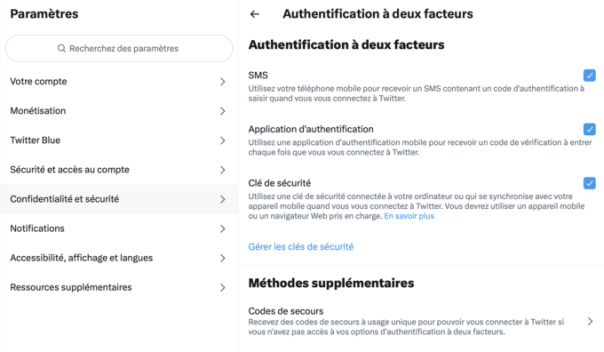
Une fenêtre apparaîtra, cliquez sur Démarrer. Vous devriez voir apparaître un QR Code à l’écran qu’il faut scanner dans votre application. Ici, tout dépend du logiciel choisi :
- Avec Google Authenticator, par exemple, cliquez sur + en bas à droite et sélectionnez l’option QR Code. Un scan suffit pour ajouter votre compte Twitter. Pour vérifier que tout fonctionne bien, rentrez le code à 6 chiffres de l’application sur twitter.com.
- Dans les réglages de l’iPhone, rendez-vous dans le menu « Mots de passe », recherchez Twitter dans la liste et cliquez sur « Configurer un code de validation ». L’option « Scanner un QR Code » apparaît et permet de faire comme chez Google. Avantage de cette solution : pas besoin d’ouvrir une application à chaque fois que vous utilisez un appareil Apple (iPhone, iPad, Mac…). Le code s’insérera tout seul. Avec un autre appareil, il faudra passer par les réglages de l’iPhone pour trouver le code à 6 chiffres (ou demander à Siri « quel est mon mot de passe Twitter »).
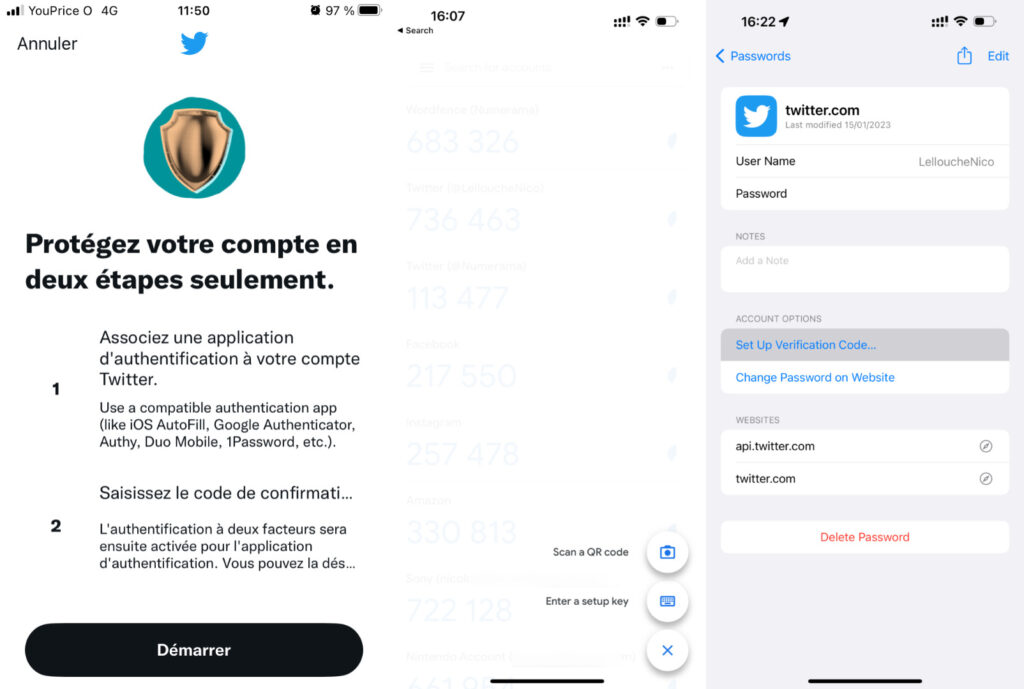
À chaque connexion sur twitter.com, une fois votre pseudo et votre mot de passe insérés, il vous faudra rentrer le code à 6 chiffres extrait de votre application d’authentification. On vous encourage vivement à faire pareil avec tous vos comptes, pour réunir Facebook, Instagram, Amazon, Google et tous vos identifiants importants au même endroit, pour ne plus dépendre des SMS.
Les passkeys, l’alternative du futur
Enfin, il existe une autre solution pour remplacer le code par SMS : les passkeys. Ces tueurs de mots de passe, voulus par Apple, Google et Microsoft, ont pour objectif de remplacer les codes par une authentification avec un appareil, comme le smartphone. Twitter les supporte déjà, il suffit de scanner l’option Clé de sécurité dans les réglages et de scanner un code.
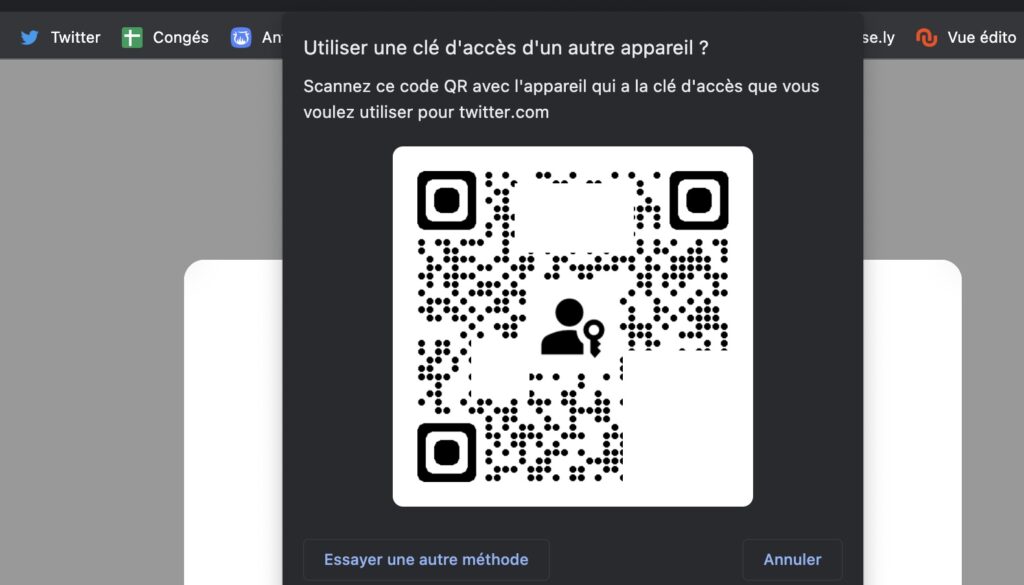
À chaque connexion sur Twitter, on ne vous demandera plus de code, mais de scanner un QR Code avec votre appareil authentifié (puis de mettre le code de votre téléphone ou d’utiliser Face ID ou Touch ID). Cela permettra de se connecter directement, sans avoir à insérer quoi que ce soit.
Vous avez lu 0 articles sur Numerama ce mois-ci
Tout le monde n'a pas les moyens de payer pour l'information.
C'est pourquoi nous maintenons notre journalisme ouvert à tous.
Mais si vous le pouvez,
voici trois bonnes raisons de soutenir notre travail :
- 1 Numerama+ contribue à offrir une expérience gratuite à tous les lecteurs de Numerama.
- 2 Vous profiterez d'une lecture sans publicité, de nombreuses fonctions avancées de lecture et des contenus exclusifs.
- 3 Aider Numerama dans sa mission : comprendre le présent pour anticiper l'avenir.
Si vous croyez en un web gratuit et à une information de qualité accessible au plus grand nombre, rejoignez Numerama+.

Toute l'actu tech en un clin d'œil
Ajoutez Numerama à votre écran d'accueil et restez connectés au futur !

Marre des réseaux sociaux ? Rejoignez la communauté Numerama sur WhatsApp !